Desafortunadamente, no existe tal botón dentro de macOS, pero hay un comando de Terminal que puede usar para hacer que su dock se vea y funcione como nuevo rápidamente. Sigue leyendo, ya que compartiré el comando en vídeo y te guiaré a través de este proceso súper sencillo.
Una de las ventajas de iOS es lo fácil que es restaurar un dispositivo y hacer que vuelva a parecer nuevo. Incluso puedes restablecer todos los iconos de la aplicación de la pantalla de inicio a su configuración predeterminada con sólo pulsar unos pocos botones.
Restablecimiento de los ajustes de fábrica del Dock
Con el siguiente comando Terminal, puede hacer algo similar al Dock de macOS. Este comando restablecerá el acoplamiento eliminando los iconos que hayas añadido y restaurando los iconos que hayas eliminado. También restablecerá el tamaño de la base, la configuración de ampliación y la ubicación.
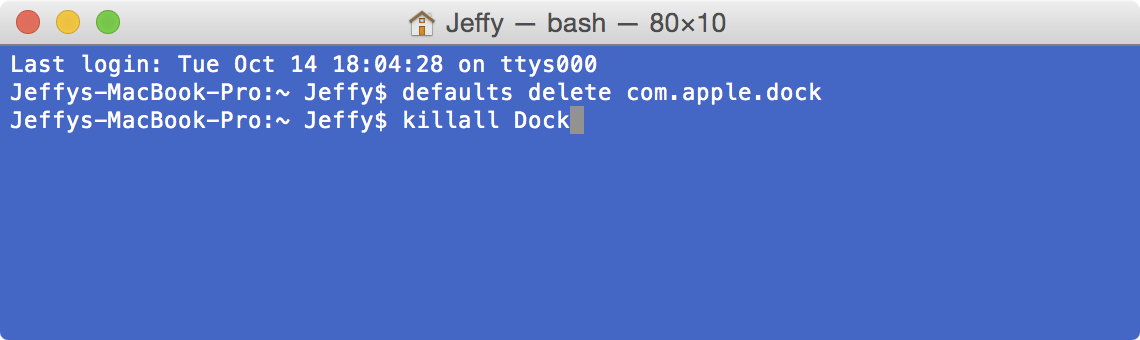
Este es un comando integral que hace que sea súper fácil conseguir que su muelle se vea nuevo de nuevo. Para usar el comando, abra la aplicación Terminal y escriba lo siguiente:
predeterminado eliminar com.apple.dock
Presione el botón Return de su teclado para enviar el comando.
Ahora, escribe lo siguiente para reiniciar el Dock:
killall Dock
Presiona la tecla Return del teclado y el Dock se reiniciará. Una vez que reaparezca, quedará como nuevo.
Ten en cuenta que si has desinstalado alguna de las aplicaciones predeterminadas que contiene el Dock, aparecerán como iconos «?
Para aquellos de ustedes que no se sientan cómodos con este proceso, aquí está demostrado en video.
Así que ahí lo tienes, una forma rápida y fácil de acercar tu Mac a la forma en que estaba cuando instalaste macOS por primera vez. A veces es agradable empezar de cero, y este es un paso que te ayudará a hacerlo.
¿Qué opinas tú?
